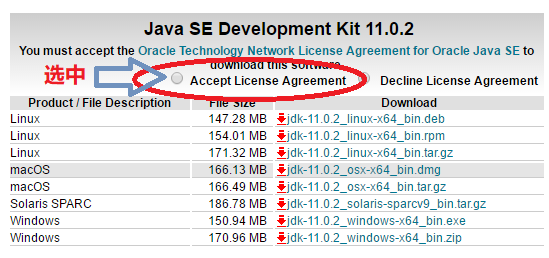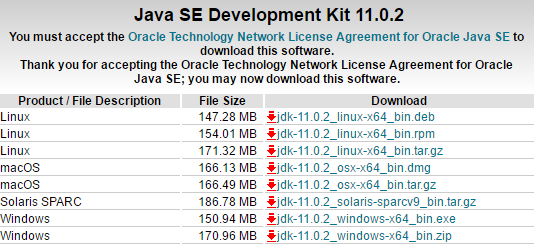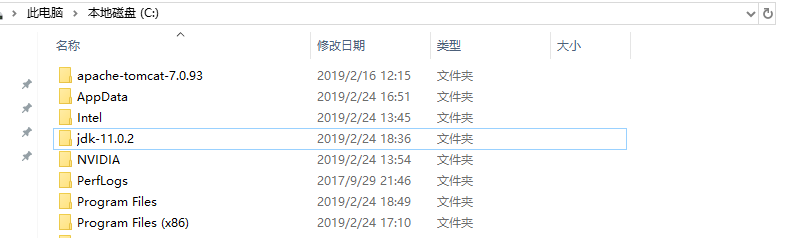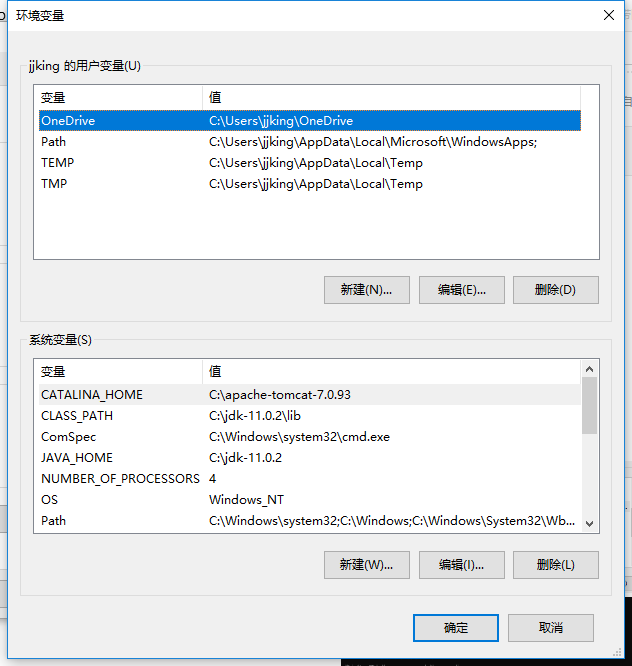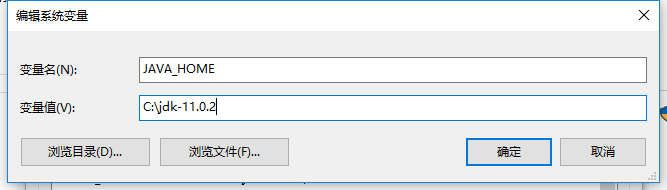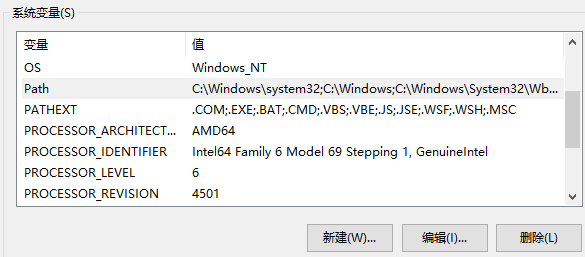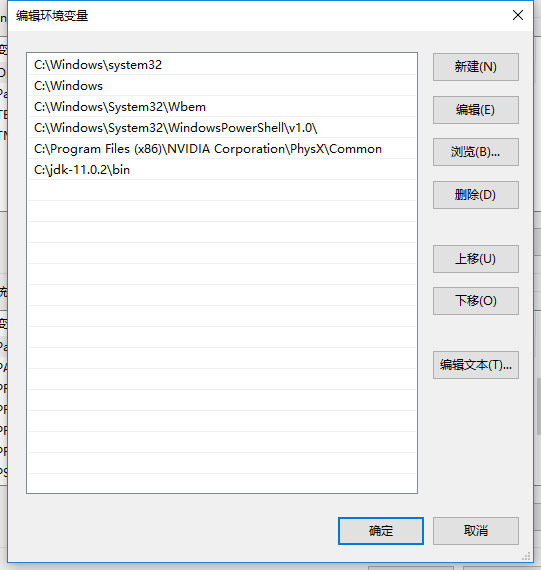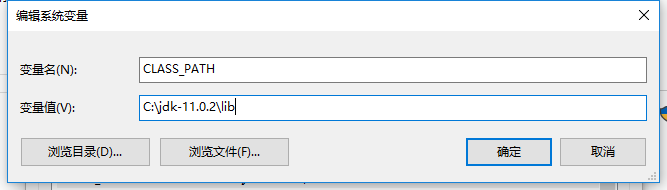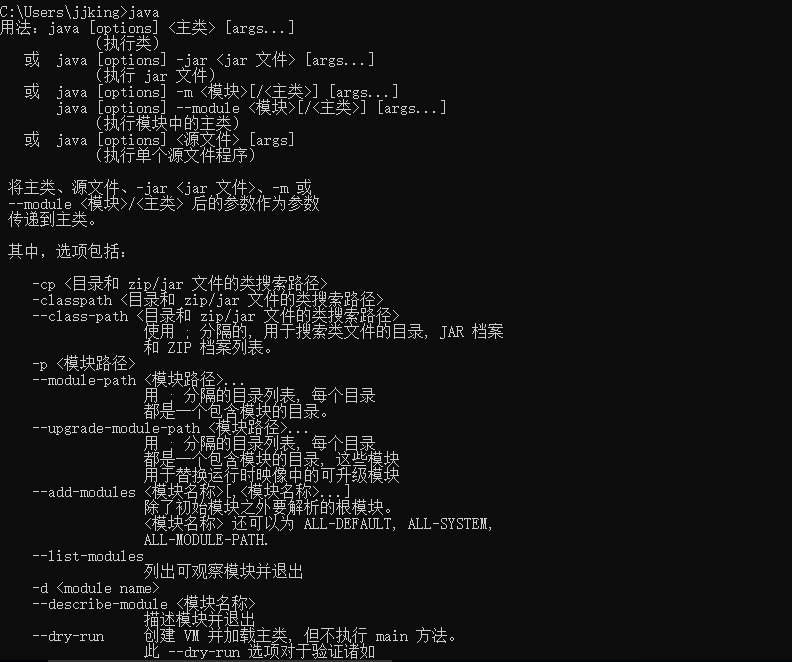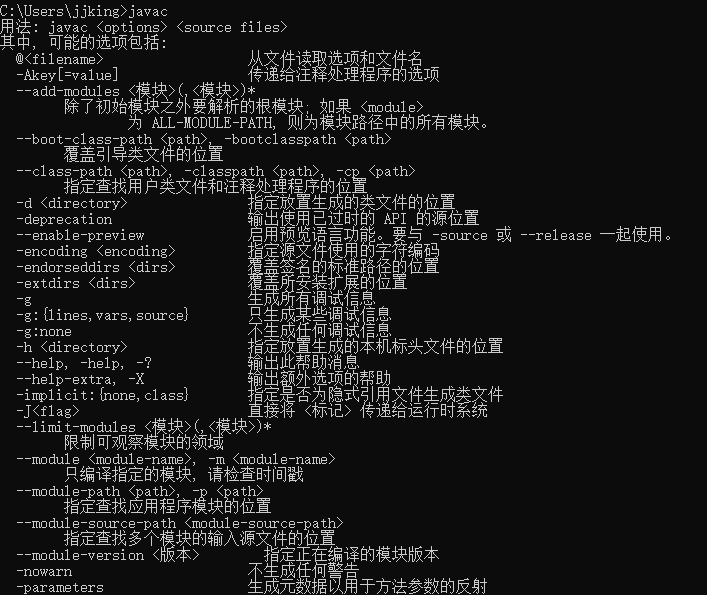C# 基于SharpPcap的局域网数据包捕获 之二 监听代码
C# 基于SharpPcap的局域网数据包捕获 之二 监听代码 1.配置好sharpPcap引用和安装好winPcap后,添加引用 using PacketDotNet; using SharpPcap; using SharpPcap.AirPcap; using SharpPcap.LibPcap; using SharpPcap.WinPcap; 2.获取网卡,至于为什么会有两个注释掉的获取网卡方法。三种都可以获取到网卡,然而LibPcapLiveDeviceList获取网卡可以直观的看到它的名字,三种方法并没有多大区别(主要是忘记了实际区别) private void getAdapter()//获取网卡 { var devices = LibPcapLiveDeviceList.Instance; //var devices = WinPcapDeviceList.Instance; //var devices = CaptureDeviceList.Instance; if (devices.Count <...